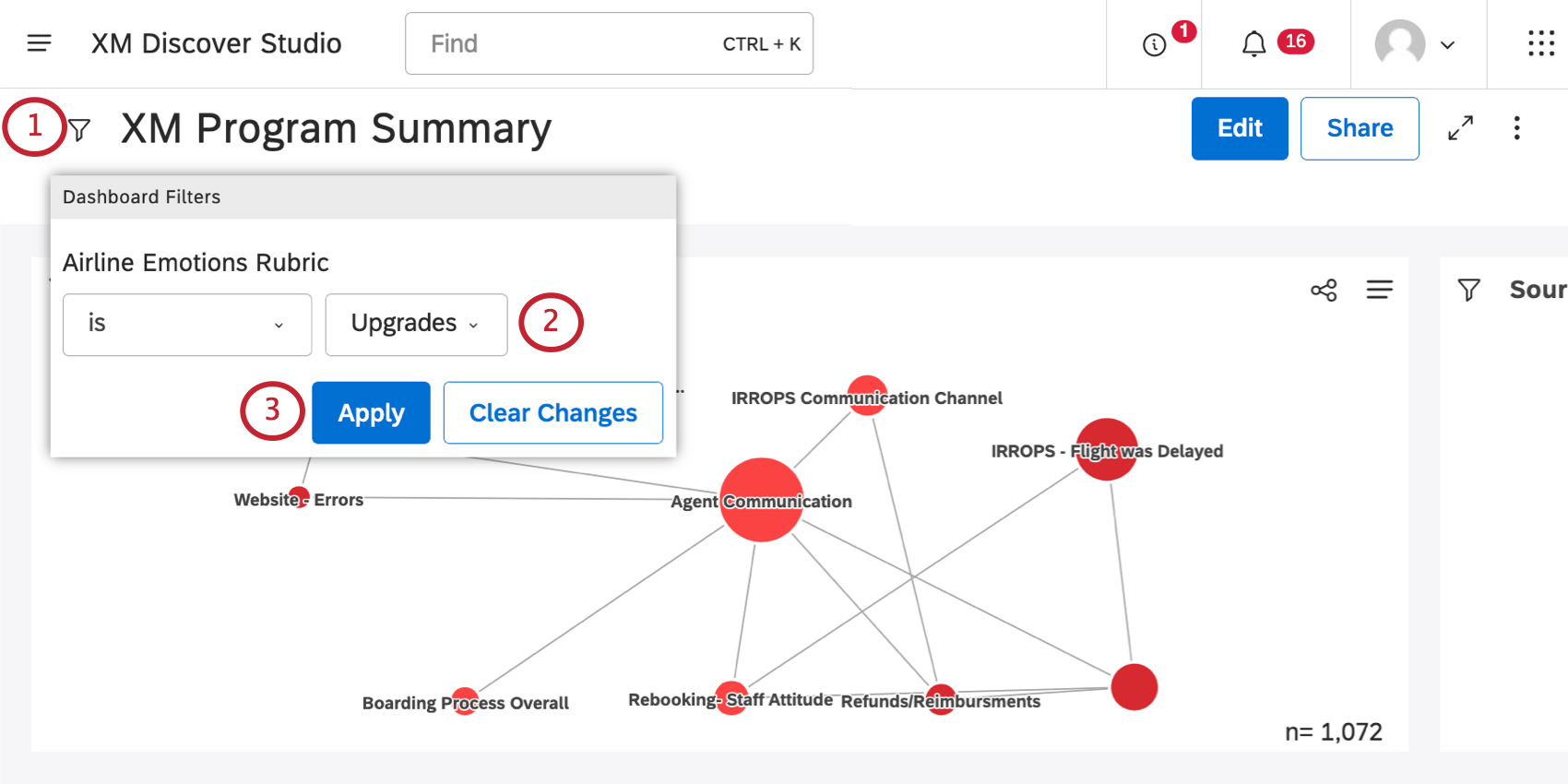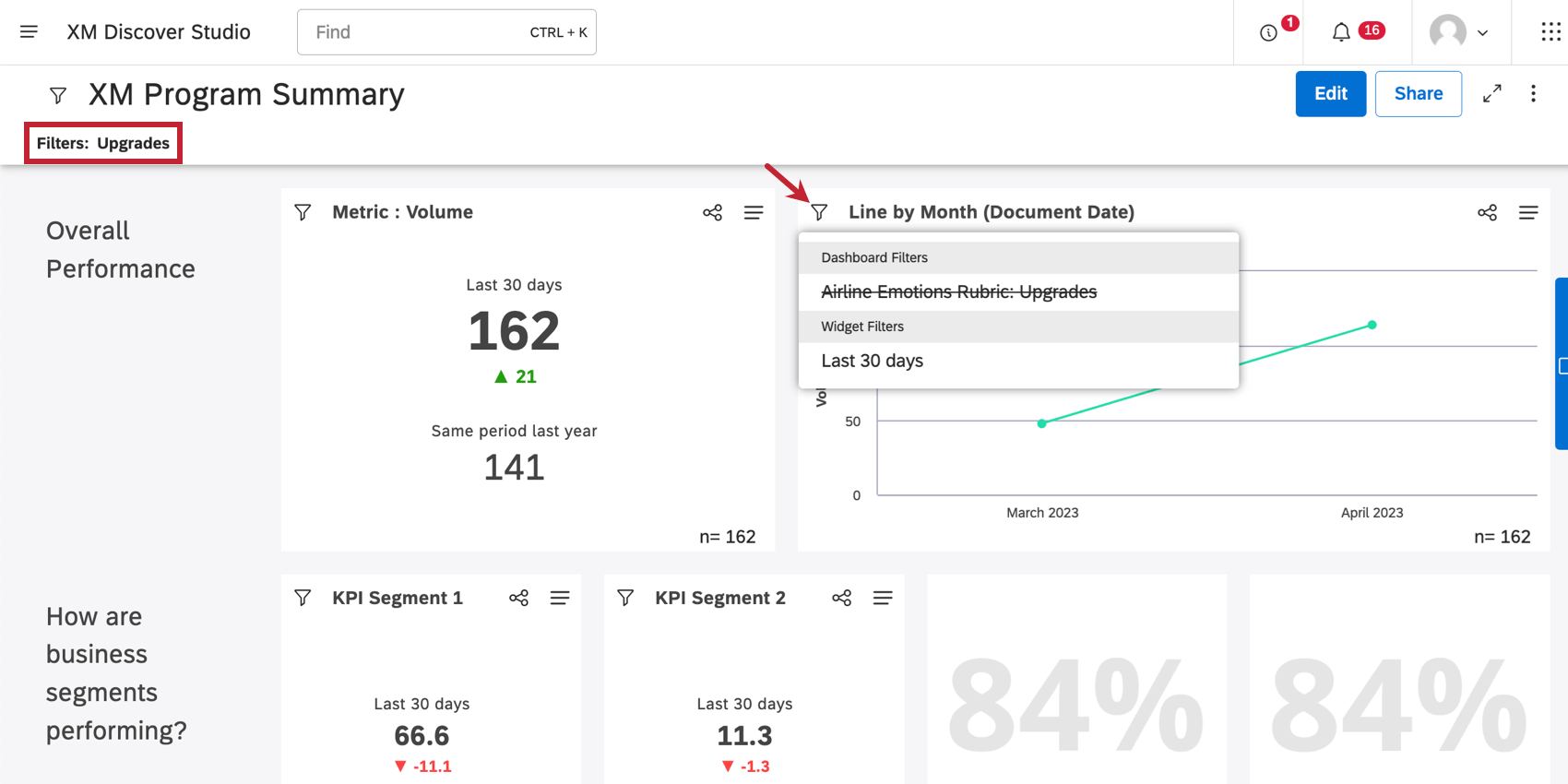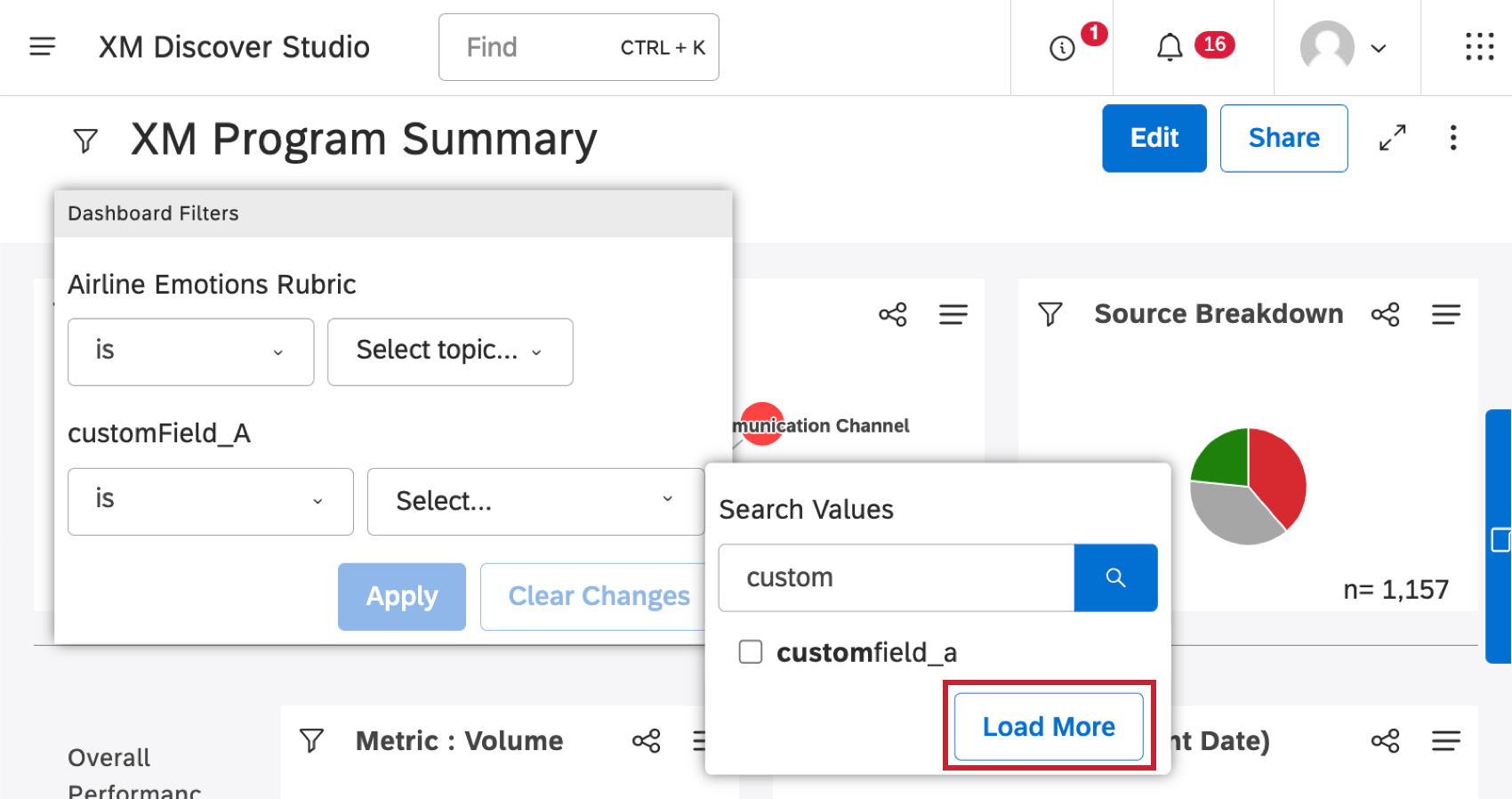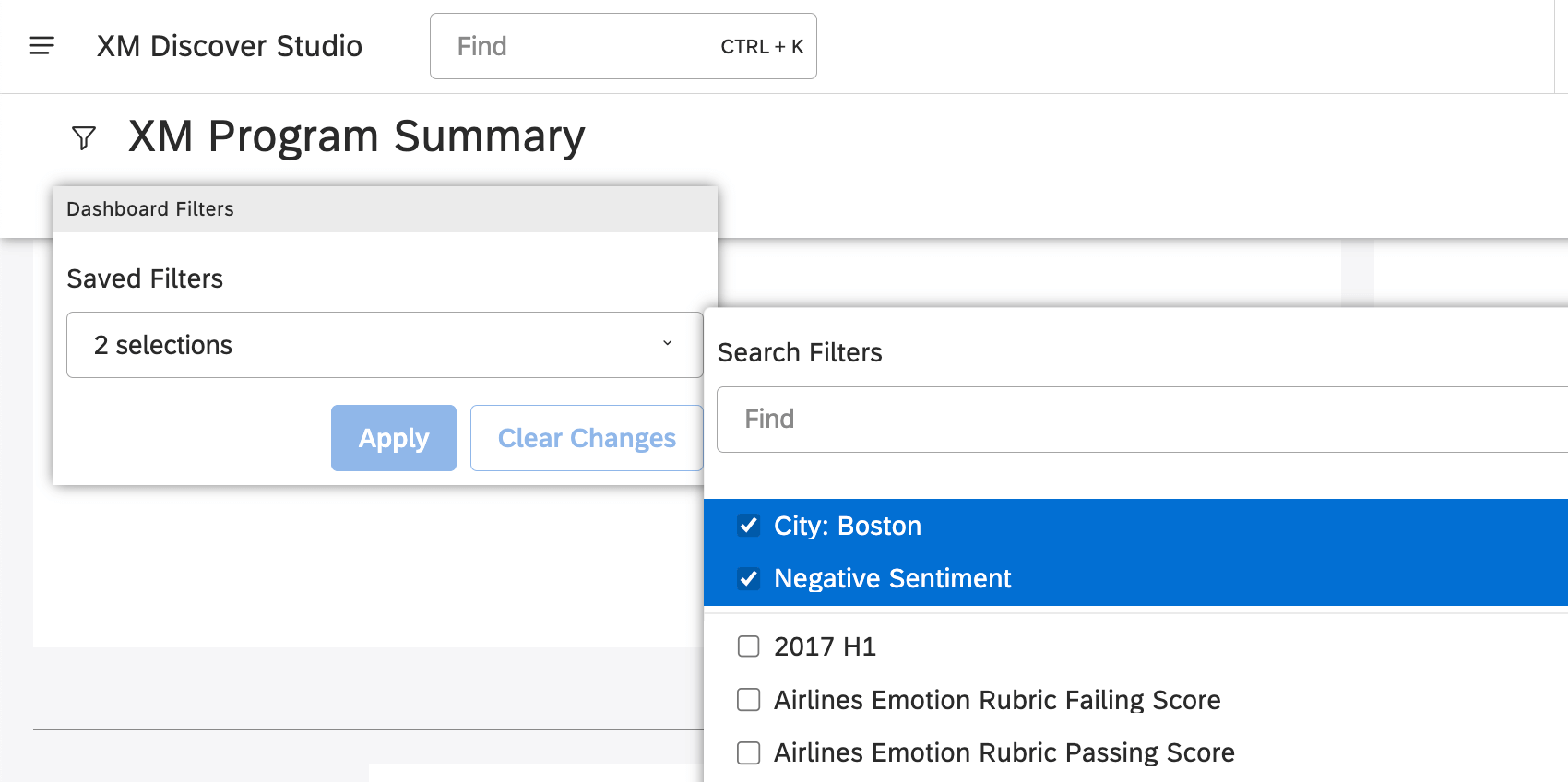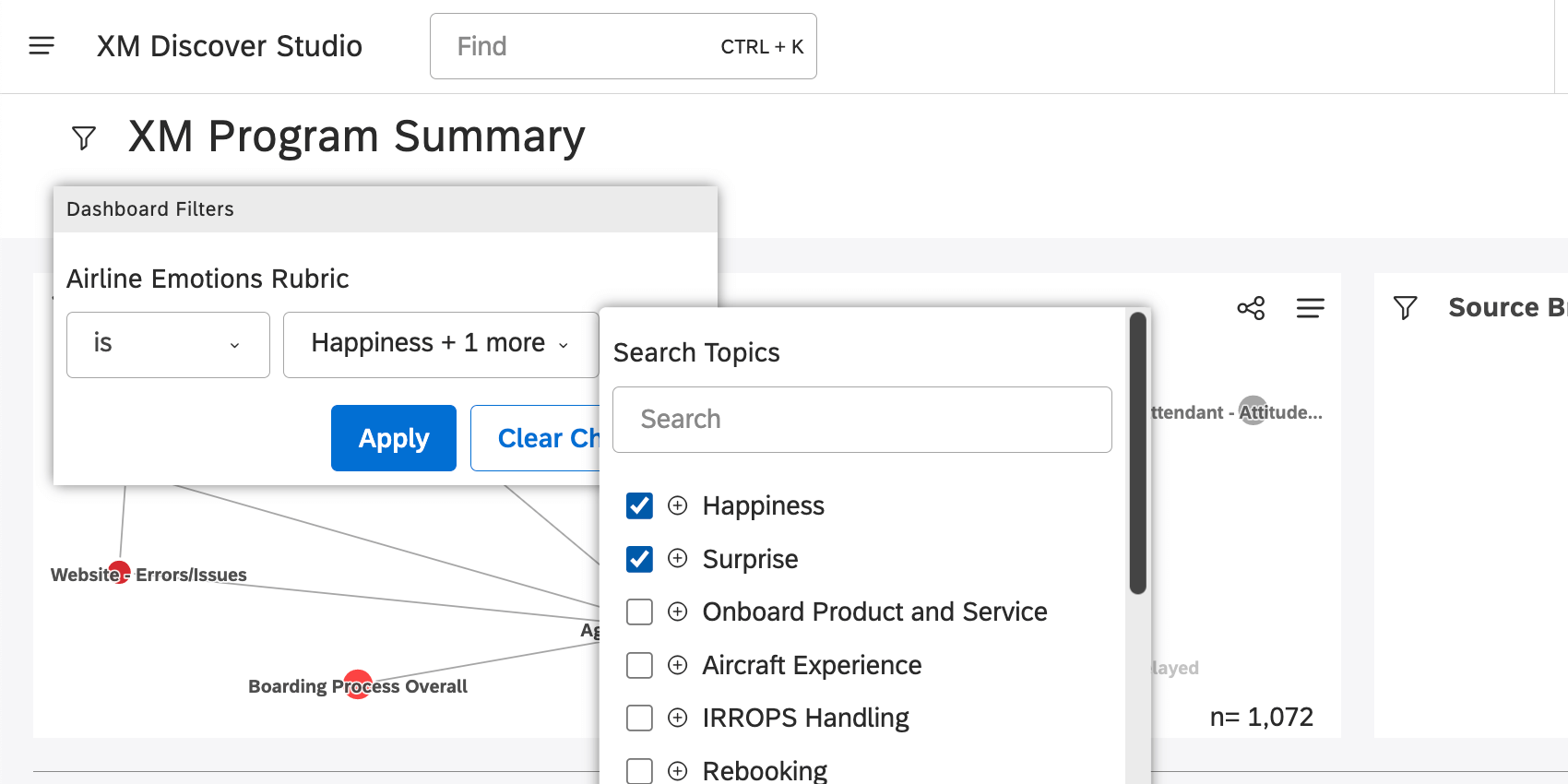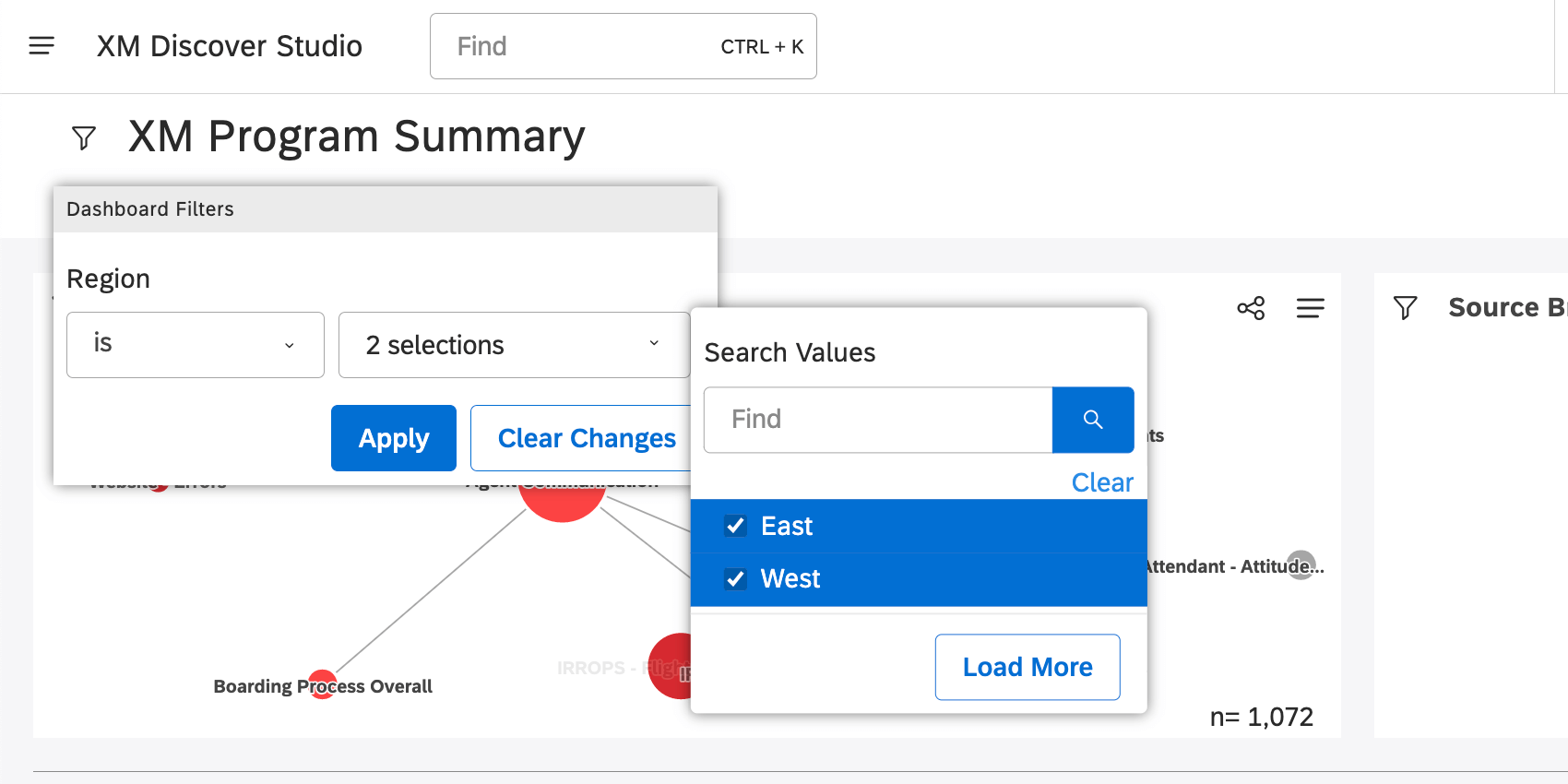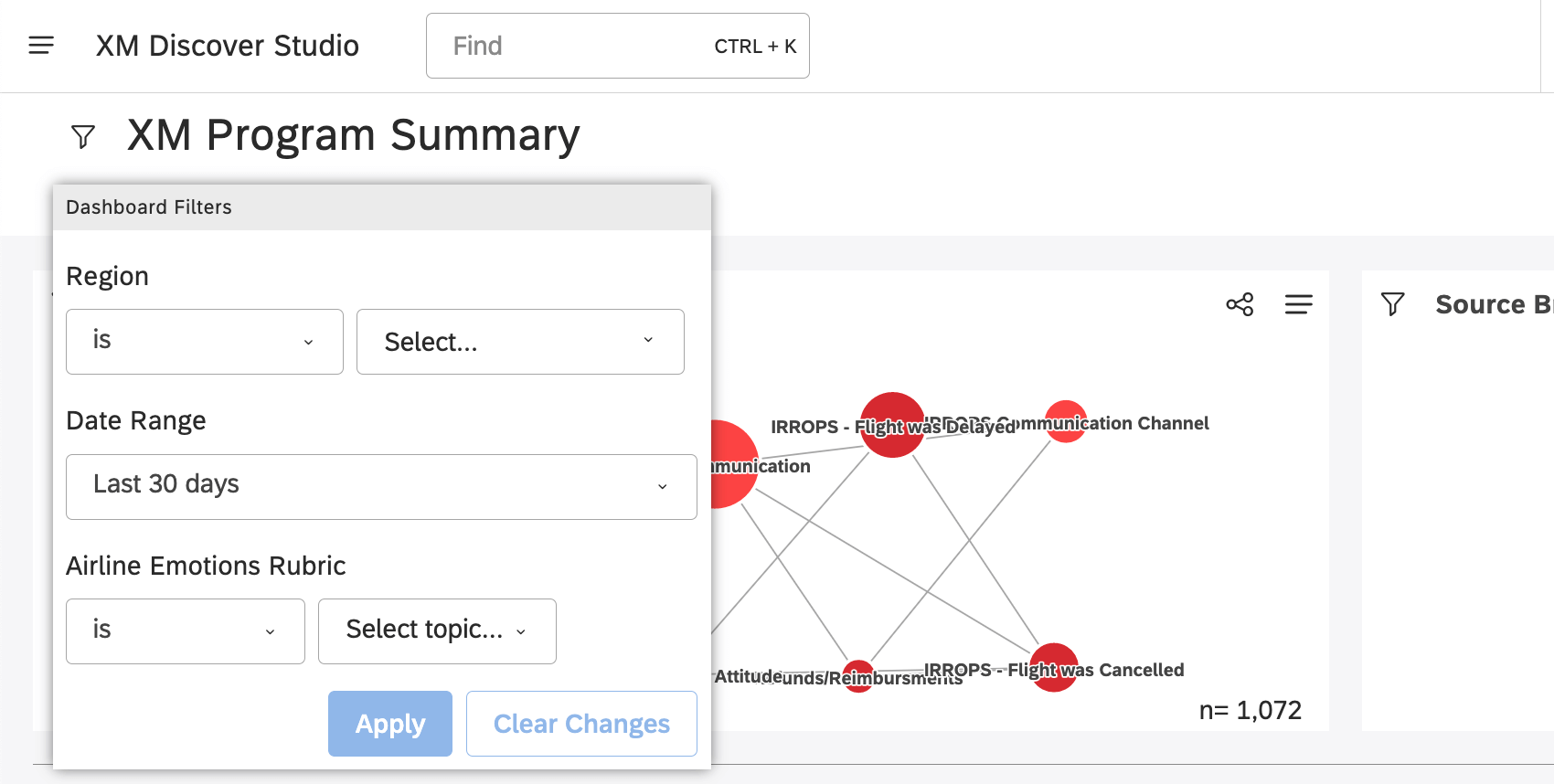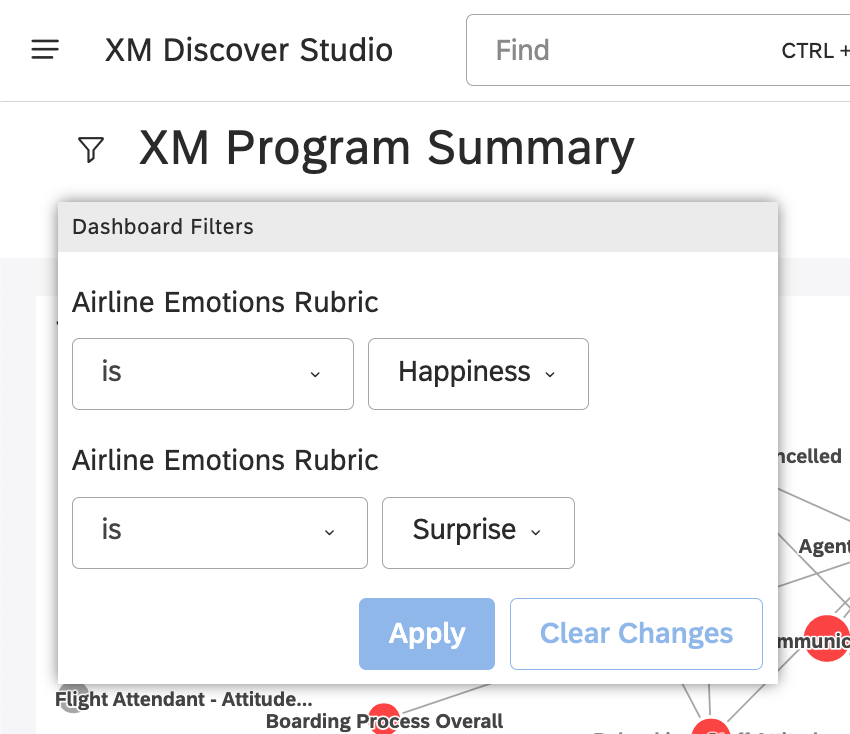Aplicación de filtros del Tablero (Studio)
Acerca de la aplicación de filtros del Tablero
El filtrado de datos le permite centrarse en los resultados que son más importantes para usted y obtener información sobre el rendimiento de los diferentes grupos. Una vez que un Tablero tiene filtros, los espectadores son libres de ajustarlos según sea necesario, siempre y cuando dichos filtros no estén bloqueados.
Recargar un Tablero restablece los filtros del Tablero a sus valores originales. valores predeterminados.
Aplicación de filtros del Tablero
- Haga clic en el botón de filtro siguiente al nombre de su panel.
- Seleccione sus opciones de filtrado. Ver Tipos de Filtro disponibles para las diferentes formas en que se pueden rellenar estos filtros.
Consejo Q: No podrás cambiar un filtro bloqueado mientras el Tablero esté en modo de visualización.Consejo Q: Ver Cómo gestionar listas de Filtro largas Más adelante en esta página encontrará sugerencias para encontrar los valores correctos.
- Haga clic en Aplicar.
Los filtros aplicados en todo el panel se muestran en el Filtros sección debajo del nombre del panel y en el menú desplegable de filtros de cada widget en el Filtros del Tablero sección.
Cómo gestionar listas de Atributo extensas
A veces, los atributos pueden tener tantos valores posibles que resulta difícil encontrar los correctos para el filtro. Primero, intenta escribir las primeras letras de lo que estás buscando para ver los valores coincidentes.
Si el valor que busca no está entre los primeros 20 valores, haga clic en Cargar más para mostrar los siguiente 20 valores.
Cómo interactúan las selecciones múltiples
A menudo, habrá más de un filtro en el Tablero que podrás ajustar. La forma en que interactúan las selecciones múltiples depende de cómo se aplicaron.
Selecciones múltiples en un solo Filtro
Para cualquier menú desplegable de filtro del Tablero , a veces se pueden seleccionar múltiples valores. Esta sección explica este comportamiento dependiendo del tipo de filtro.
- Filtros guardados: Las condiciones de todo Se aplican de los filtros seleccionados.
- Temas: Las condiciones de cualquier Se aplican de los filtros seleccionados.
- Atributos: Las condiciones de cualquier Se aplican de los filtros seleccionados.
Selecciones múltiples en múltiples filtros
Si tiene varios filtros (no solo selecciones en el mismo filtro), cada uno de estos filtros se combinan de modo que deben todo ser cumplido.
Puede agregar el mismo modelo de categorización dos veces en diferentes menús desplegables de filtro .
Cómo interactúan los filtros del Tablero y de los Widget
Cuando se aplican filtros tanto a nivel de panel como a nivel de widget, se combinan de la siguiente manera:
- De forma predeterminada, los filtros del Tablero que se guardan, los filtros de atributo o de temas se combinan con los filtros de widget . Esto significa que los resultados deben cumplir con los filtros del Tablero de esos tipos. y filtros de widget .
- Puede Configurar un widget para ignorar tipos específicos de filtros del Tablero.
- A menos que configure su widget para ignorarlos, el rango de fechas del Tablero se filtra por completo. reemplazar Filtros de rango de fechas del widget .